概要
sketch for らのべえは、lanoboot.exeで実行できるRLDが出力できるsketchではありません。
あくまでも、らのべえ本体の拡張では対応が難しい部分(メッセージエリアの拡張とか、MBTの作成とか)をフォローするためのもので、lanoveeCgや、layout editorと同じような位置づけになります。
なお、SfLとらのべえ用のレイアウトエディタとの連携が、まだちゃんととれていないので、 こちらも暫定的にposit for らのべえ(レイアウトエディタの前世代版。領域と位置の指定のみに使われた)が添付してあります。
あくまでも、らのべえ本体の拡張では対応が難しい部分(メッセージエリアの拡張とか、MBTの作成とか)をフォローするためのもので、lanoveeCgや、layout editorと同じような位置づけになります。
sketch for らのべえって、略しにくいですよね。らketch じゃ伝染病かって感じだし、skeべえでは‥‥オイって感じが否めません(でも結構好きだ)。 でもいちいち書くのは大変なので、単純に頭文字を取って、SfLという記述を公式の省略にします。当サイトで、SfLと記述されている場合は、sketch for らのべえを意味するものと考えて下さい。SfLとらのべえでは、立ちキャラ画像の取り扱いがまったく異なっているため、SfLではキャラ関連の操作を行わないで下さい。 (暫定的なキー待ちが欲しいとき等、SfLでメッセージを記述したい場合があるので、キャラとして「記述」のみは利用できます) 一般に、チュートリアルで解説されている機能以外を使用した場合トラブルになるかもしれません(未検証です)のでご注意下さい。
なお、SfLとらのべえ用のレイアウトエディタとの連携が、まだちゃんととれていないので、 こちらも暫定的にposit for らのべえ(レイアウトエディタの前世代版。領域と位置の指定のみに使われた)が添付してあります。
「sketch for らのべえ」のダウンロード
「DL」部分にアーカイブファイル(sketchForLanovee.zip)が直接リンクされています。
大抵のブラウザなら、そのままクリックしてもダウンロードできますが、うまくいかない場合、 例えばIEなら、右クリックして「対象をファイルに保存」してください。
インストール/アンインストール
ダウンロードした、sketchForLanovee.zipを解凍して、出来たファイルを好きな場所にコピーして下さい。
アンインストールは、インストールしたファイルを削除するだけでOKです。レジストリは汚しません。
アンインストールは、インストールしたファイルを削除するだけでOKです。レジストリは汚しません。
最初に必ず見ておく必要がある3つのチュートリアル
1.インストール/実行/らのべえのプロジェクトの読み込み方
2.1024x600のビューにメッセージウィンドウの配置を合わせてみる
3.1024x600のビューにコントロールボタンの配置を合わせてみる
これらの3つのチュートリアルと下記の「補遺」は、SfLを利用するために必ず知っておく必要がある情報を解説しています。
チュートリアルは、必ず1,2,3の順番で視聴して下さい。
下のふたつは、defノードを改変する、システムフレーム作成の最初の一歩になっています。
解説の途中に登場するSfLのメッセージ表示オブジェクトの設定ダイアログの詳細は、右の関連リンクから、「メッセージフレーム設定の解説」をご覧下さい。
下のふたつは、defノードを改変する、システムフレーム作成の最初の一歩になっています。
解説の途中に登場するSfLのメッセージ表示オブジェクトの設定ダイアログの詳細は、右の関連リンクから、「メッセージフレーム設定の解説」をご覧下さい。
補遺
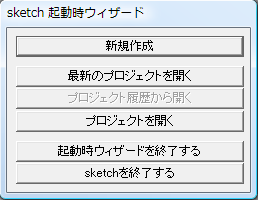 上記のインストール/実行/らのべえのプロジェクトの読み込み方では、右のダイアログを「罠」などとよんでいますが、
それは、対象となるらのべえプロジェクトを初めて開くときだけです。
上記のインストール/実行/らのべえのプロジェクトの読み込み方では、右のダイアログを「罠」などとよんでいますが、
それは、対象となるらのべえプロジェクトを初めて開くときだけです。
一旦らのべえプロジェクトを読み込んで、sketch用のプロジェクト(上記ムービー内では、test.sketch.rpj)を作成した後では 通常通り「最新のプロジェクトを開く」も「プロジェクトを開く」も利用できます。
その場合、そこかららのべえ用のプロジェクトを選択してはいけません。 必ずsketch用のプロジェクトを開いて下さい。
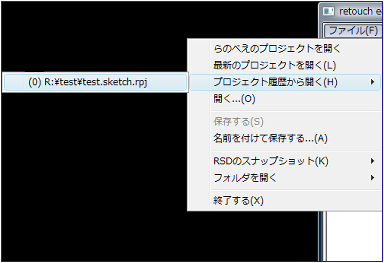
大抵は「最新のプロジェクトを開く」だけで事足りますが、複数のプロジェクトを取り扱っているときは、
「起動時ウィザードを終了する」を選択して、ファイルメニューのプロジェクト履歴から開く(H)を左図のように利用するのが簡単です。